Skelbimas
Nepaisant priešingų šaukimų, „Windows 10“ siūlo daug suasmeninimo, įskaitant keletą, skirtų patobulinti sistemos spalvas.
„Accent Color“ paletė rodo 48 spalvų pasirinkimus. Pasirinkite bet kurią, kad pakeistumėte meniu Pradėti, pavadinimo juostos, plytelių, užduočių juostos ir veiksmų centro spalvą. Taip pat galite pridėti akcento spalvas prie langų kraštų ir pasirinkimo laukelių. Spalvas taip pat galite suderinti su šviesia arba tamsia tema.
O kas, jei norite padaryti daugiau? Jūs turite įsigilinti į „Windows“ registrą... arba leisti Klasikinis spalvų skydelis pataisykite jums spalvų parametrus.
Klasikinė spalvų plokštė (CCP) yra nedidelė nemokama programa, leidžianti pakeisti 32 skirtingi daiktai per „Windows 10“. 62 KB programai nereikia diegti ir ji veikia tiek 32, tiek 64 bitų „Windows 10“ versijose. Jis taip pat veikia „Windows 7“ ir „8“.
Veikia klasikinis spalvų skydelis
Iš pradžių pasirodys „Windows Defender SmartScreen“ ir perspėsite, kad neveiksite programos. Spustelėkite
Daugiau parinkčių> Vykdyti vistiek eiti pirmyn. Šią nešiojamą „WinTools“ programą naudoti yra saugu.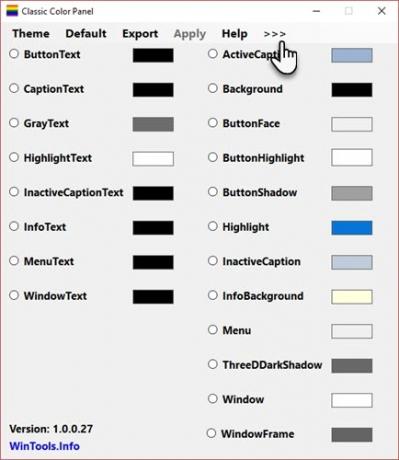
CCP pasinaudoja tuo, kad spalvų pokyčiai, kuriuos norite pataisyti, yra įmontuoti į „Windows 10“. Senosios savybės niekada neišnyko, nes „Windows“ perkėlė jas iš senesnių versijų suderinamumo sumetimais. Užuot ieškojusi sudėtingo registro labirinto, ši programa suteikia jums draugiškesnę sąsają.
Bet prieš pradėdami dirbti, perskaitykite šią kūrėjų pastabą:
„Klasikinių spalvų skydo parametrai ne visada daro įtaką faktiškai rodomiems vaizdo elementams. Rezultatas priklauso nuo konkrečios „Windows“ versijos ir jos nustatymų. Taikomosios programos taip pat naudoja skirtingus rodymo būdus, todėl jų rodymas gali skirtis nuo sistemos nustatymų. “
Tai atlikę, paleiskite programą. Dialogo lange galite išsaugoti numatytuosius nustatymus registro faile. Išsaugokite juos kaip saugų, jei reikia, kad atkurtumėte numatytasias visų elementų spalvas. Registro failuose taip pat galite išsaugoti senuosius numatytuosius ir naujus spalvų parametrus iš sąsajos.
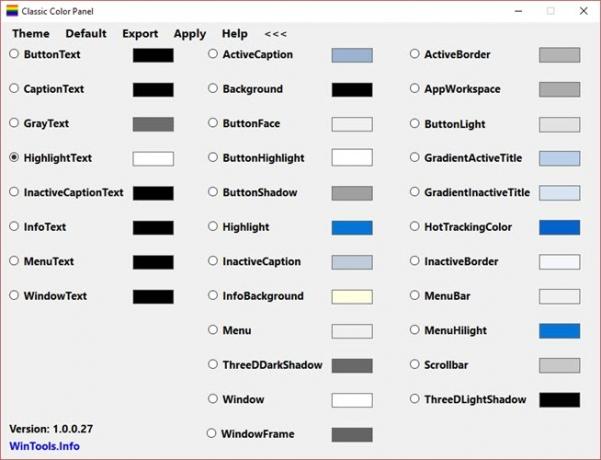
CCP pirmame ekrane rodo tik 20 spalvų variantų. Pirmasis stulpelis keičia visų rūšių teksto spalvas. Spustelėkite rodyklę šalia Žinynas, jei norite išplėsti visas 32 siūlomas. Trečiajame stulpelyje pateikiamos spalvų parinktys, veikiančios tik „Windows 7“.
Programinės įrangos naudojimas yra paprastas. Užveskite pelės žymeklį ant kiekvieno varianto su mažu balionėlio antgaliu. Pasirinkite elemento, kurį norite pakeisti, mygtuką, iš spalvų rinkiklio išsirinkite naują spalvą ir spustelėkite Taikyti. Atsisakykite po raginimo. Prisijunkite dar kartą, kad pamatytumėte taikomus pakeitimus.
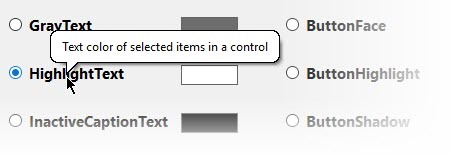
Suasmeninkite „Windows 10“ spalvą
Kartais tai gali būti gera mintis pakeisti numatytąsias "Windows" spalvas Kaip pakeisti jūsų "Windows 10" darbalaukio išvaizdąNorite sužinoti, kaip „Windows 10“ atrodyti geriau? Norėdami padaryti „Windows 10“ savo, naudokite šiuos paprastus tinkinimus. Skaityti daugiau . „Classic“ spalvų skydas nėra vienintelis būdas pritaikyti „Windows“ darbalaukio spalvas. Bet tai yra vienas iš paprasčiausių. Tai labai patinka: jis yra lengvas, jo nereikia diegti ir siūlo atsarginę atsarginę parinktį.
Bet ar galite papasakoti, kaip suasmeninate „Windows“ kompiuterį? Ar manote, kad „Windows 10“ yra per tamsi, ar norėtumėte, kad ji būtų kuo mažiau spalvų?
Saikatas Basu yra interneto, „Windows“ ir produktyvumo redaktoriaus pavaduotojas. Pašalinęs MBA niūrumą ir dešimties metų ilgą rinkodaros karjerą, jis dabar aistringai padeda kitiems tobulinti savo pasakojimo įgūdžius. Jis ieško trūkstamo Oksfordo kablelio ir nekenčia blogų ekrano kopijų. Tačiau fotografija, „Photoshop“ ir produktyvumo idėjos ramina jo sielą.


